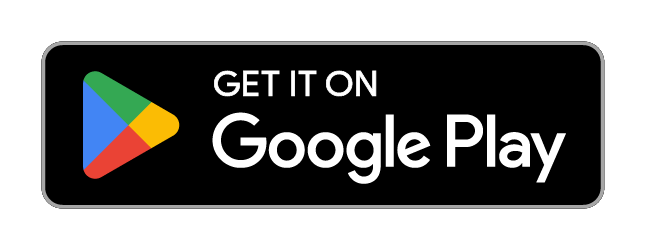Cómo usar Kintone en dispositivos Móvil
Puedes acceder a Kintone desde tu dispositivo móvil y realizar acciones, como consultar notificaciones y publicar información, de la misma forma que lo haces en tu PC. Puedes acceder a la información de Kintone en cualquier momento, incluso cuando estás fuera de la oficina.
Hay dos formas de acceder Kintone desde un dispositivo móvil.
Método 1: acceso a través de un navegador web móvil
Puedes utilizar Safari para iOS o Chrome para Android para acceder Kintone.
Para acceder Kintone en la vista optimizada para dispositivos móviles, inicie Safari para iOS o Chrome para Android e ingrese la URL Kintone en la barra de direcciones.
Para conocer los pasos a seguir, consulte la siguiente página.
Cómo usar Kintone en Safari para iOS
Cómo usar Kintone en Chrome para Android
La ventaja de usar Kintone a través de Safari para iOS o Chrome para Android es que puedes abrir enlaces a páginas Kintone en diferentes pestañas.
Método 2: utilizar la aplicación móvil
Puede utilizar la aplicación móvil Kintone para acceder a Kintone.
Para descargar la aplicación móvil, vaya a App Store o Google Play y busque "kintone", o haga clic en el banner a continuación.
Para utilizar la aplicación móvil, instálela y configúrela especificando su subdominio, nombre de inicio de sesión y otros detalles.
Para conocer los pasos a seguir, consulte las páginas siguientes.Cómo utilizar la aplicación Móvil Kintone para iOS
Cómo utilizar la aplicación Móvil Kintone para Android
El beneficio de utilizar la aplicación móvil es que podrá recibir notificaciones automáticas. Esto le permite verificar los mensajes de los miembros del equipo y las notificaciones del flujo de trabajo de manera oportuna.
Acciones que no se pueden realizar en la vista móvil
Cuando usa Kintone en su dispositivo móvil, puede mostrar las pantallas en la vista móvil o en la vista de escritorio.
Sin embargo, tenga en cuenta que las acciones enumeradas a continuación no se pueden realizar en la vista móvil.
Si desea realizar las acciones que se enumeran a continuación, utilice la vista de escritorio.
Portal
- Edición de la sección Anuncio
- Visualización de notificaciones y elementos "Asignado a mí" en Portal
- Visualización de los íconos Editar y Elim. para la lista de registros que se muestran con la función Adjuntar app así como también la realización de la acción de editar o eliminar estos registros usando los íconos
- Cómo cambiar la lista de aplicaciones que se muestra en Portal
Es posible cambiar entre la lista de Todas apps y la lista de Apps abiertas recientemente en el menú de navegación. - Cómo cambiar la lista de espacios que se muestra en Portal
- Reordenar aplicaciones y espacios favoritos
Apps
- Crear aplicaciones y realizar acciones en la pantalla "Ajustes app"
- Visualización de los campos "Tabla" y "Adjunto" en la pantalla "Vista"
- Cambiar las condiciones de filtro o clasificación al recuperar datos para los campos de "Búsqueda"
- Crear una nueva vista guardando las condiciones del filtro
- Tocar la fecha y hora de creación de un comentario de registro para abrir el enlace al comentario
- Restaurar una versión anterior de un registro desde la pestaña Historial
- Especificación de condiciones de agregación para registros
- Visualización de tablas, tablas dinámicas e informes periódicos.
- Al hacer clic en un elemento de un gráfico para pasar a la pantalla que muestra la lista de registros incluidos en el elemento
- Exportar un resultado agregado a un archivo CSV
- Obtener una etiqueta de inserción para un resultado agregado
- Ingresar texto con formato
En los campos de "Texto enriquecido" sólo se puede introducir texto normal (sin formato).
Espacios
- Creando espacios o hilos
- Unirse o salir de espacios
- Edición de la sección Anuncio o del cuerpo del hilo
- Siguiendo o dejar de seguir hilos
- Eliminar espacios e hilos
- Realizar acciones de hilo
- Realizar acciones en la pantalla "Ajustes del espacio"
- Visualización de los íconos Editar y Elim. para la lista de registros que se muestran con la función Adjuntar app así como también la realización de la acción de editar o eliminar estos registros usando los íconos
- Cómo cambiar la lista de aplicaciones que se muestra en la pestaña Apps
- Ingresar texto con formato
Sólo se puede ingresar texto sin formato (sin formato) en el campo de comentarios de los hilos.
Páginas Personas y mensajes
- Ingresar texto con formato
Sólo se puede ingresar texto plano (sin formato).
Otros
- Cómo utilizar la función Marcador de Kintone
- Realizar acciones en la pantalla "Gestión apps"
- Visualización de la pantalla "Archivos importados" o "Archivos exportados"
- Realizar acciones en la pantalla “Administración Kintone”
- Realizar acciones en la pantalla "Usuarios y administración del sistema"
Para conocer otras restricciones, consulta la información sobre Safari para iOS y Android en la página Restricciones. (Solo disponible en japonés).
Puedes cambiar a la vista de escritorio cuando uses Kintone en tu dispositivo móvil. Para obtener más información sobre cómo cambiar a la vista, consulta Cómo usar la Vista de escritorio en dispositivos Móvil.